Die Möglichkeiten zur Bildbearbeitung sind heute vielfältig und bieten dir unzählige Werkzeuge zur Verbesserung deiner Fotos. In diesem Tutorial werden wir die Tools von Camera Raw 12.3 genauer unter die Lupe nehmen. Du erhältst nicht nur einen Überblick über die verfügbaren Werkzeuge, sondern erfährst auch, wie du diese effektiv in deiner Bildbearbeitung einsetzen kannst.
Wichtigste Erkenntnisse Die wichtigsten Werkzeuge in Camera Raw umfassen den Zuschnitt, den Pinsel für die Anpassungen und verschiedene Verlaufswerkzeuge. Jeder dieser Werkzeuge hat spezifische Anwendungen, die dir helfen, deine Bilder nach deinen Vorstellungen zu gestalten.
Schritt-für-Schritt-Anleitung
1. Zuschnitt-Tool nutzen
Beginnen wir mit dem Zuschnitt. Mit diesem Tool kannst du dein Bild schnell und einfach beschneiden. Du findest das Zuschnitt-Tool ganz oben in der Werkzeugleiste. Es ist wichtig, dass du hier kreativ bist, und du kannst das Bild in verschiedene Formate zuschneiden, je nach deinen Vorstellungen. Sollte dir etwas nicht gefallen, kannst du das gesamte Bild jederzeit zurücksetzen und von vorne beginnen.
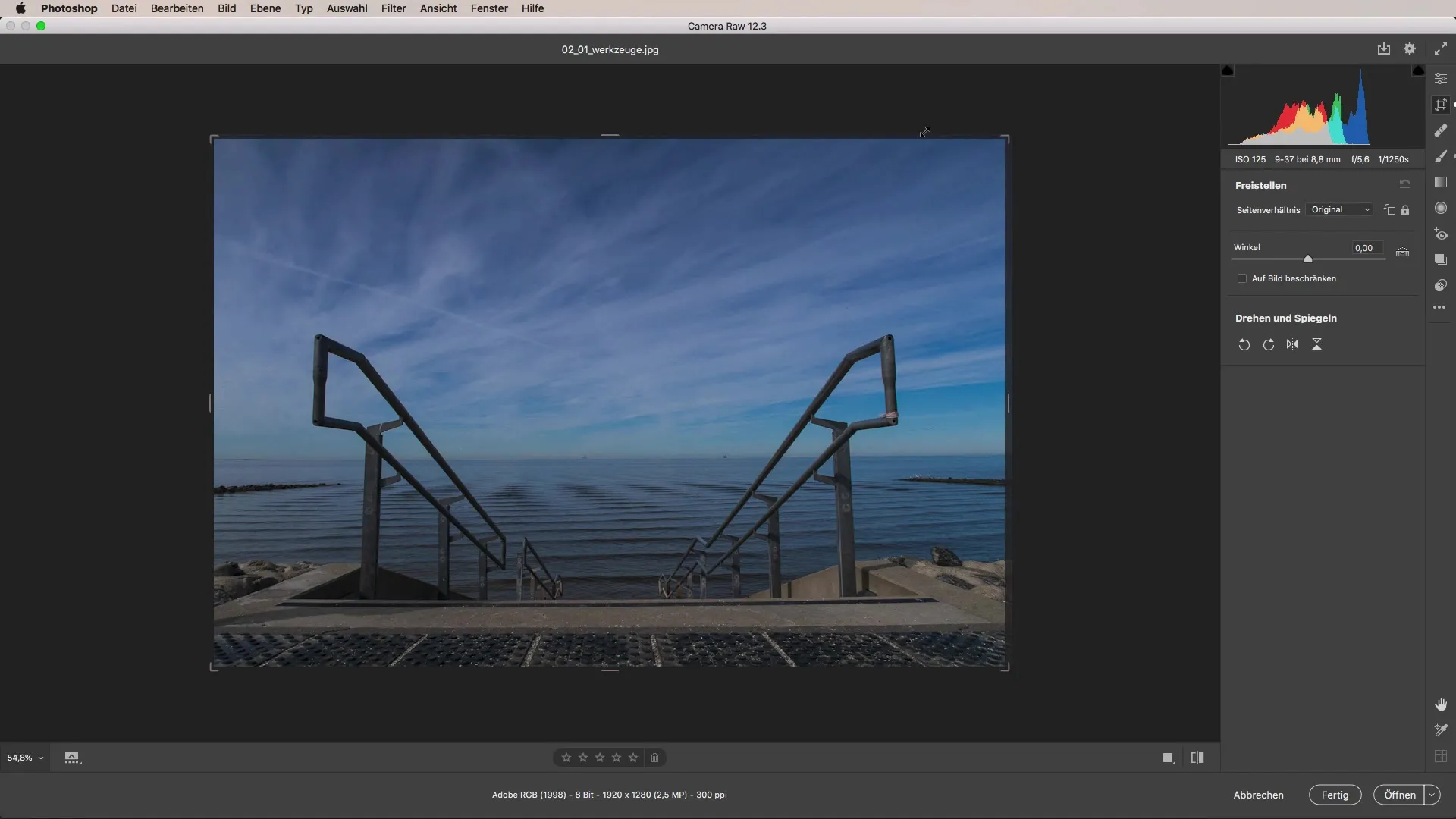
2. Störungen entfernen
Falls es Störungen in deinem Bild gibt, wie zum Beispiel kleine unerwünschte Objekte oder Flecken, kannst du das Werkzeug „Markel entfernen“ verwenden. Dieses Tool eignet sich besonders gut, um Störungen schnell und ohne großen Aufwand zu entfernen. Ein einfacher Klick genügt oft, um die Unreinheit aus deinem Bild zu entfernen.
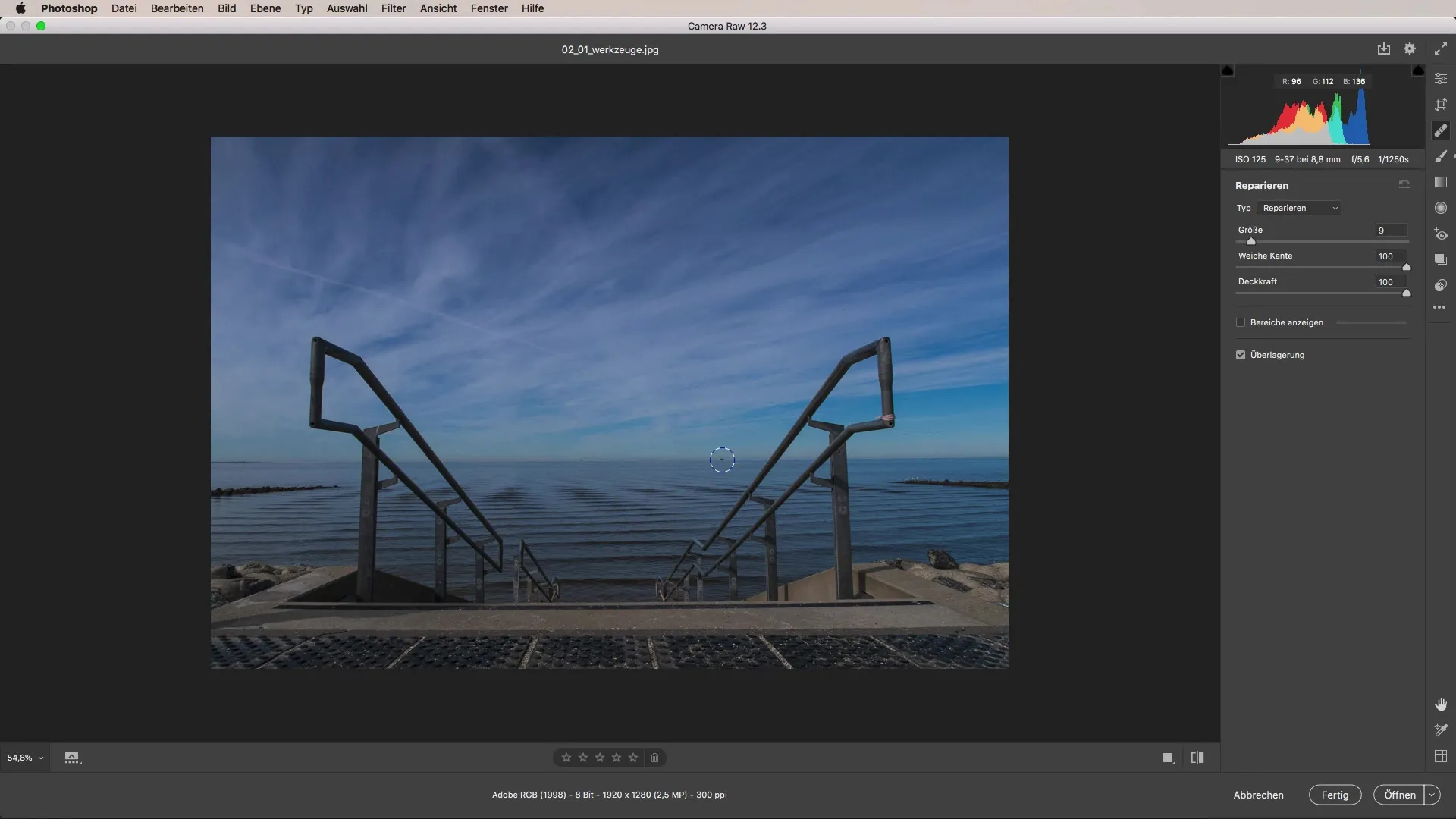
3. Anpassungspinsel verwenden
Der Anpassungspinsel ist eines der vielseitigsten Werkzeuge in Camera Raw. Mit diesem Pinsel kannst du gezielte Anpassungen wie Farbtemperatur, Belichtung oder Kontrast in bestimmten Bereichen deines Bildes vornehmen. Stelle sicher, dass du kreativ an die Anpassungen herangehst. Du kannst den Pinsel so einstellen, dass er die gewünschten Effekte in bestimmten Bereichen anwendet. Experimentiere mit verschiedenen Einstellungen, um die besten Ergebnisse zu erzielen.
4. Farbtemperatur anpassen
Du kannst die Farbtemperatur auch intuitiv anpassen, indem du einfach mit dem Anpassungspinsel in den gewünschten Bildbereich klickst. Dies ermöglicht dir, die Lichtstimmung des Fotos auf einfache Weise zu verändern und anzupassen. Egal, ob es darum geht, dich für eine wärmere oder kühlere Stimmung zu entscheiden, hier sind die Möglichkeiten nahezu unbegrenzt.
5. Verlauf-Werkzeug einsetzen
Nun kommen wir zu den Verlaufswerkzeugen, die dir helfen, Übergänge in deinem Bild zu erstellen und die Bearbeitung noch visuell ansprechender zu gestalten. Du kannst Graduierungen in verschiedenen Formen und Farben anlegen und diese an die spezifischen Bedürfnisse deines Bildes anpassen. Wenn du effektiv mit den Verlaufswerkzeugen arbeitest, kannst du deinen Bildern eine Tiefe verleihen, die sie hervorhebt.
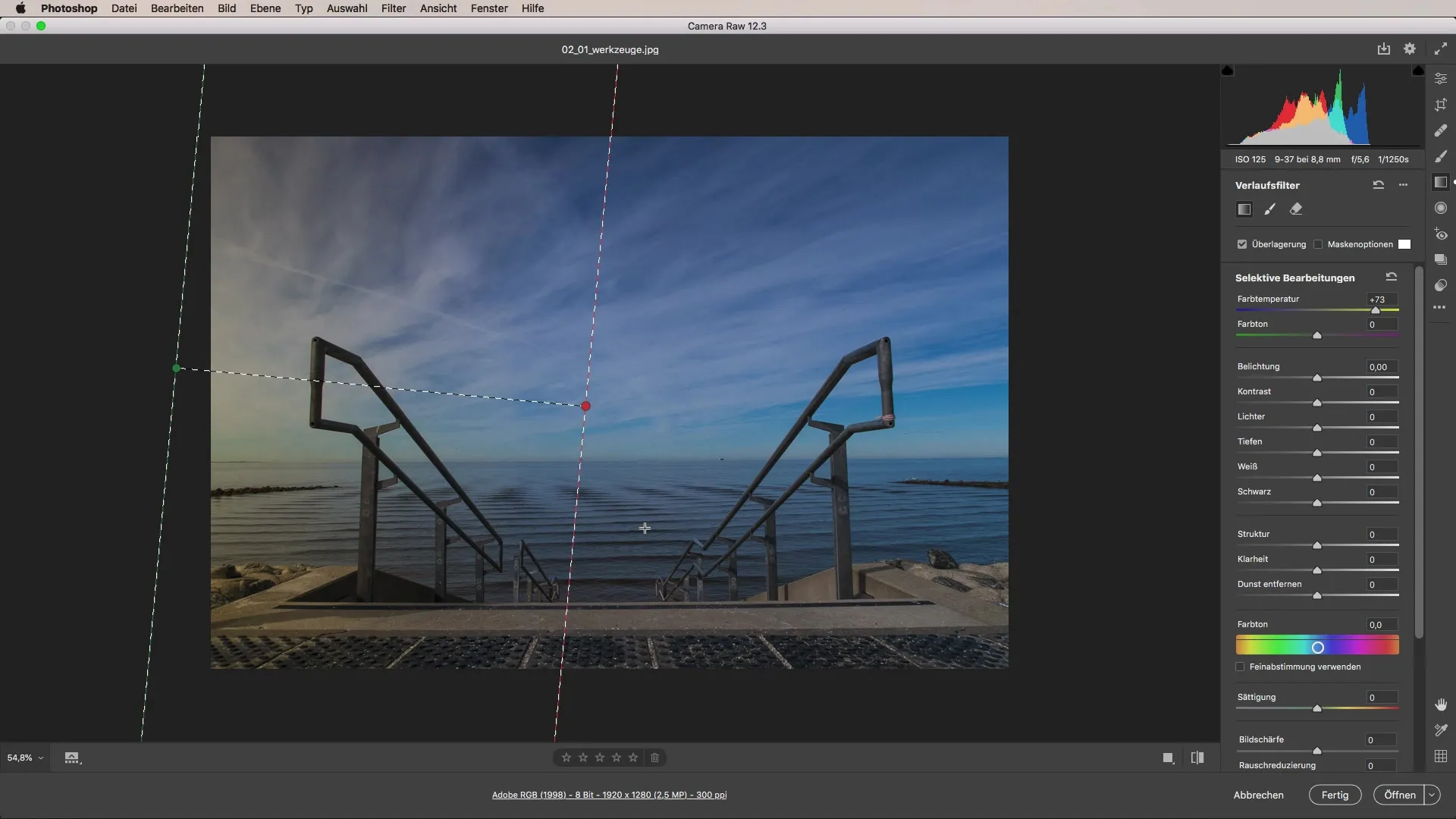
6. Radiale Anpassungen vornehmen
Zusätzlich zu den allgemeinen Anpassungen kannst du auch radiale Anpassungen vornehmen. Diese Funktion hilft dir, nur bestimmte Bereiche des Bildes zu beeinflussen. Achte darauf, dass du die richtigen Einstellungen vornimmst, um nur die gewünschten Bereiche deines Bildes zu bearbeiten. Eine Umkehrung des Effekts kann dabei sehr hilfreich sein, um präzise Anpassungen vorzunehmen.
7. Kombinieren der Werkzeuge
Das wirkliche Potenzial dieser Werkzeuge entfaltet sich, wenn du sie kombinierst. Du kannst mit den verschiedenen Anpassungswerkzeugen und radiale Effekte geschickt arbeiten, sodass du beeindruckende Resultate erzielst. Ein kreativer Einsatz der Tools führt dazu, dass du deine Photos noch weiter verbessern kannst und deine individuellen Stilvorstellungen umsetzt.
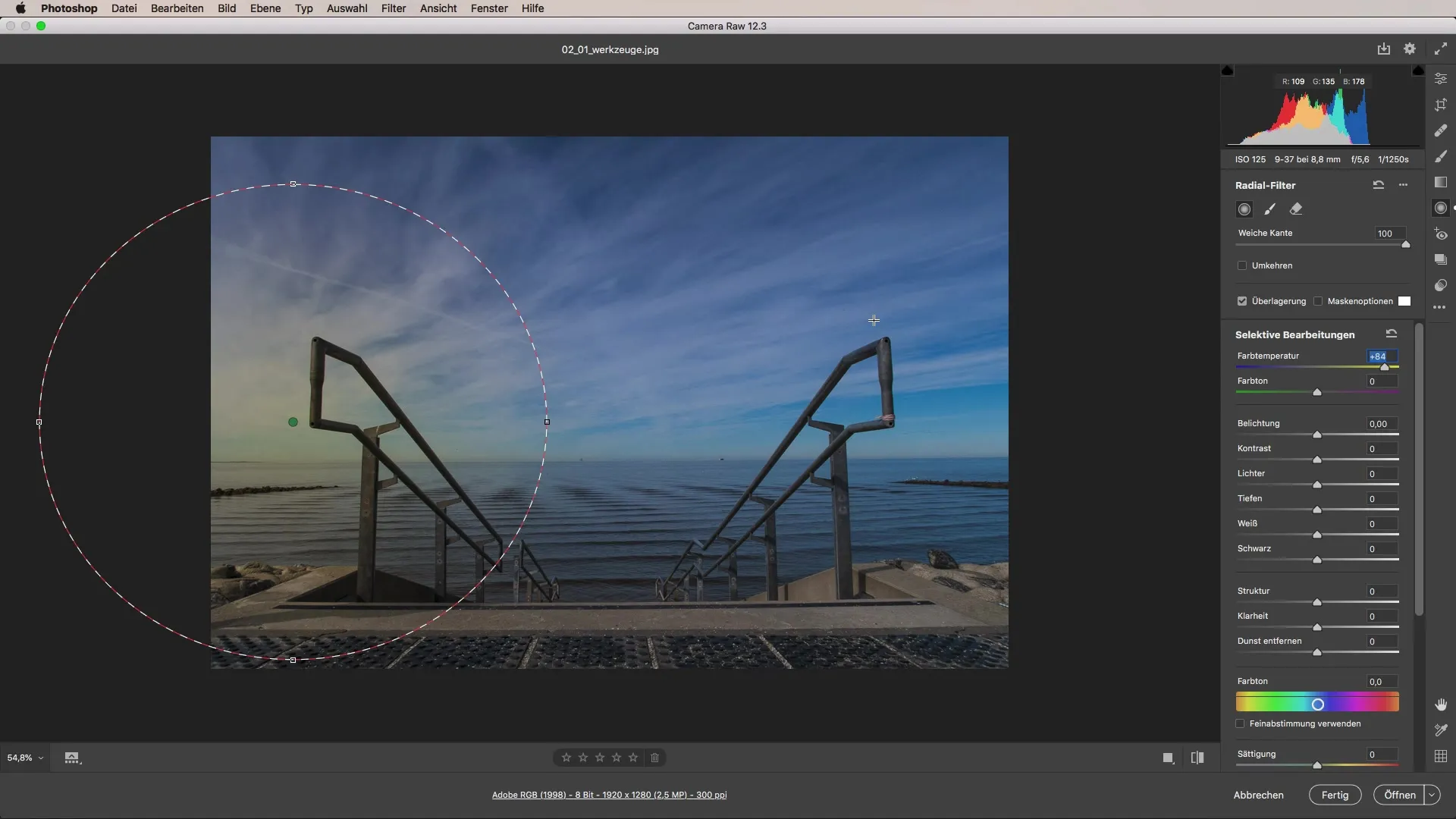
Zusammenfassung – Camera Raw-Tutorial: Werkzeuge im Detail nutzen
Zusammengefasst bieten die Werkzeuge in Camera Raw eine Vielzahl an Möglichkeiten, um deine Bilder zu optimieren. Mit dem richtigen Wissen und einer kreativen Herangehensweise kannst du jede Bildbearbeitung in einen visuellen Erfolg verwandeln. Nutze die Werkzeuge, um deine Fotos nach deinen Vorstellungen zu gestalten und kombiniere sie effektiv für das beste Ergebnis.
Häufig gestellte Fragen
Was ist das Zuschnitt-Tool in Camera Raw?Das Zuschnitt-Tool ermöglicht es dir, Bilder schnell und einfach in verschiedene Formate zuzuschneiden.
Wie funktioniert das Markel Entfernen?Mit dem Markel Entfernen-Tool kannst du unerwünschte Objekte oder Störungen in deinem Bild mit einem Klick beseitigen.
Was kann ich mit dem Anpassungspinsel machen?Der Anpassungspinsel erlaubt dir, gezielte Anpassungen in bestimmten Bildbereichen vorzunehmen, wie z.B. Farbtemperatur oder Belichtung.
Wie setze ich das Verlauf-Werkzeug richtig ein?Das Verlauf-Werkzeug hilft dir, Übergänge in deinem Bild zu erstellen und visuell ansprechende Anpassungen vorzunehmen.
Was sind radiale Anpassungen?Radiale Anpassungen ermöglichen es, nur spezifische Bereiche des Bildes zu bearbeiten, sodass du präzise Effekte erzielen kannst.


